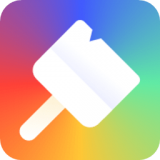爱剪辑怎么剪掉视频中的一段
2025-08-09
来源:bjmtth
编辑:佚名
在使用爱剪辑处理视频时,剪掉其中一段是常见需求。下面就详细介绍具体操作方法。
打开视频
首先,双击打开爱剪辑软件,点击界面上方的“添加视频”按钮,在弹出的文件选择框中,选中你想要编辑的视频文件,然后点击“打开”,将视频导入到爱剪辑中。
进入剪辑界面
视频导入后,在主界面下方的视频预览区,你可以看到完整的视频画面。此时,我们要找到剪掉视频一段的功能入口。
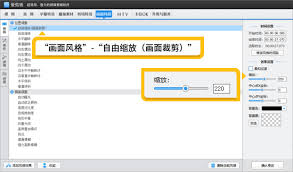
选择裁剪片段
在视频预览区下方,有一个时间轴。拖动时间轴上的进度条,找到你想要剪掉的那段视频的起始位置,然后点击界面上方“视频”菜单中的“裁剪”选项。这时,时间轴上会出现两个裁剪控制点,拖动它们可以调整裁剪的范围,确保准确选中要剪掉的那段视频。调整好后,点击“确定”按钮。
确认裁剪
再次检查确认裁剪的范围是否正确,无误后,点击“导出视频”按钮,在弹出的设置窗口中,可以选择视频的格式、分辨率等参数,设置完成后点击“导出”,爱剪辑就会开始处理视频,将你剪掉指定片段后的视频导出保存。
另外,在爱剪辑中还有一种较为简便的方法。同样在视频预览区下方的时间轴上,找到要剪掉片段的起始位置,右键点击,在弹出的菜单中选择“分割片段”,此时视频就会在该位置被分割成两段。然后,选中你想要删除的那段视频片段,按键盘上的“delete”键,即可将其删除。接着,按照上述“导出视频”的步骤,就能得到剪掉指定片段后的视频。
通过以上方法,你就能轻松使用爱剪辑剪掉视频中的一段,制作出符合自己需求的精彩视频。
相关下载
小编推荐
更多++